電腦垃圾清理專家軟件特色
系統垃圾文件清理
清理注冊表垃圾
流氓軟件智能清理
零字節垃圾文件清理
系統自啟動程序管理
清理系統歷史記錄
快速安全優化系統
IE瀏覽器管理
軟件智能卸載
其他輔助選項
電腦清理專家安裝教程
1.首先在該頁找到“下載地址”處,選擇任意地址開始選擇。將【電腦垃圾清理專家】軟件包下載至本地后雙擊解壓找到.exe格式程序并雙擊運行。如下圖:我們可以直接單擊【下一步】開始安裝。
2.開始安裝后會進入到電腦垃圾清理專家的安裝協議界面,在這個界面我們需要先了解協議內容病同意該協議才可繼續安裝。如果你在閱讀協議內容后同意該協議就單擊【下一步】繼續安裝吧。
3.繼續安裝進入到電腦垃圾清理專家安裝目錄設置界面,在這個界面里我們需要設置電腦垃圾清理專家文件的具體存放位置。在這里小編不建議大家選擇默認安裝,因為默認設置的安裝目錄在C盤下,這樣做會拖慢我們的系統進程。
4.繼續安裝會進入到設置電腦垃圾清理專家文件名字處,在這里小編建議大家直接選擇默認安裝,單擊【下一步】即可。
5.設置完電腦垃圾清理專家快捷方式名字,會進入到電腦垃圾清理專家附加任務選擇處,在這里我們有兩個附加任務可選擇。一在桌面創建電腦垃圾清理專家圖標,二在快速啟動欄創建電腦垃圾清理專家。這兩個功能都是為了方便下次直接打開電腦垃圾清理專家所設,選擇其中一個或是不選,單擊【下一步】繼續安裝。
6.以上信息都設置完會進入到電腦垃圾清理專家安裝信息確認界面,在這個界面里我們需要確認之前設置的安裝信息,如果無誤單擊【安裝】。
7.最后,電腦垃圾清理專家安裝完畢,請單擊以下界面中的【完成】關閉該界面即可。電腦垃圾清理專家安裝成功就可以開始使用了。
電腦清理專家使用教程
清理系統垃圾文件(如何清理c盤?)
1.首先需要你將安裝好的電腦垃圾清理專家,雙擊打開。打開后電腦垃圾清理專家軟件界面如下:我們可以看到這個界面里有分為五大功能,分別是:系統清理與修復、系統優化與增強、隱私與安全管理、文件與文件夾、其他系統工具。我們選擇【系統清理與修復】來處理電腦的垃圾文件(一般系統都是裝在C盤下)。
2.選擇系統清理與修復后,我們需要選擇【清理系統垃圾文件】選項,進入到該界面后開始清理 。
3.進入到清理系統垃圾文件界面后,我們需要選擇清理的具體路徑位置,小伙伴們可以參考下圖中例子。選擇你需要清理的的路徑位置,再選擇【全部清空】按鈕就可以開始清理垃圾文件了。
電腦清理專家常見問題
電腦垃圾清理專家如何干凈的卸載?
1.首先我們需要找到電腦上的【開始】菜單欄(一般都是在電腦的左下角處,小編因為設置的原因所以實在右上角處)。在開始菜單欄中選擇【電腦垃圾清理專家】并右鍵選擇屬性單擊打開。如下圖:
2.進入屬性界面后,我們在屬性界面里找到【打開文件位置】并單擊打開。
3.打開后進入到電腦垃圾清理專家文件,你需要找到下圖的“unins000.exe”文件(這是個卸載程序,可以用來卸載電腦垃圾清理專家),雙擊開始卸載。
4.雙擊卸載程序后有個彈框出現,我們選擇【是】開始卸載。
5.最后卸載成功會有個彈框出現,我們直接單擊【確定】即可。。
電腦垃圾清理軟件哪個好?
電腦垃圾清理專家相比騰訊管家來說人氣、功能都較弱,人氣:騰訊管家因為是騰訊官方出品,而騰訊家的產品已經可以說是遍地開花,所帶來的人氣也是蠻高的。而電腦垃圾清理專家,可以這樣說,宣傳及推廣都不如騰訊管家。以下是兩張電腦垃圾清理軟件的對比圖,這兩張圖的人氣值都是華軍軟件園所提供。從下圖中我們還可以看到,騰訊管家的版本也是比較多樣化的,而電腦垃圾清理專家就比較單一了。
當然,軟件不是之說人氣高低,最重要的還是看實用性。騰訊管家功能涉及較多、可清理、可殺毒、可修復丟失文件、加密文檔等。電腦垃圾清理專家雖然不如騰訊管家功能多但是勝在有針對性,且該軟件因為功能較單一所以軟件的體積也不會太大。小伙伴們可根據自己喜好選擇適合自己的電腦垃圾清理軟件。如果你也想選擇體驗騰訊管家,可點擊此處鏈接獲取下載地址:http://www.shindouhigashi-t.com/soft/9818.htm
電腦垃圾清理專家更新日志:
1.修復若干bug;
2.優化細節問題;
|
華軍小編推薦: 電腦垃圾清理專家是一款系統垃圾清理工具,電腦垃圾清理專家可全面支持98、Me以及基于NT內核的所有Windows系統。電腦垃圾清理專家還可用于清理各種軟件安裝或卸載后的殘留垃圾、沒有的注冊表、網絡訪問痕跡等。另外華軍小編還為大家搜集整理了其他【系統垃圾清理】工具供大家選擇下載,如:全能助手垃圾清理專家、系統垃圾清理專家等。 |








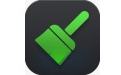
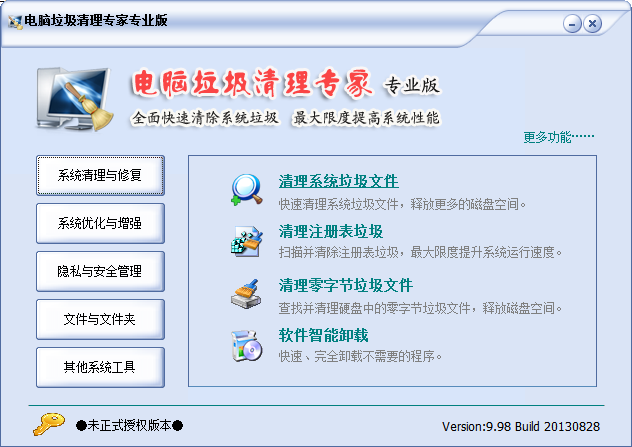
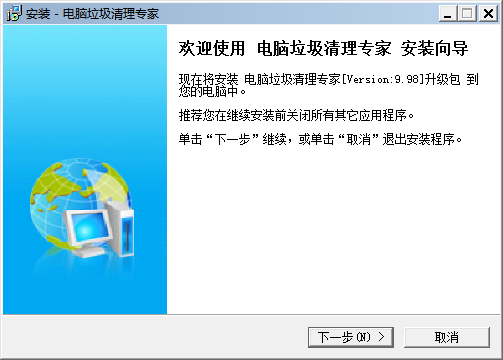
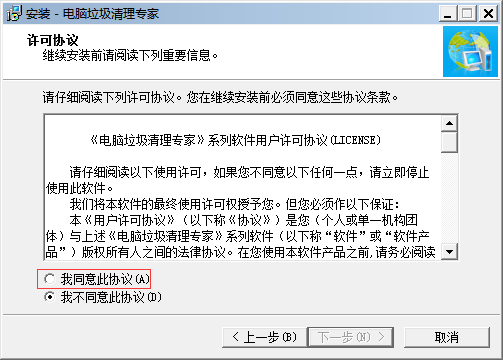
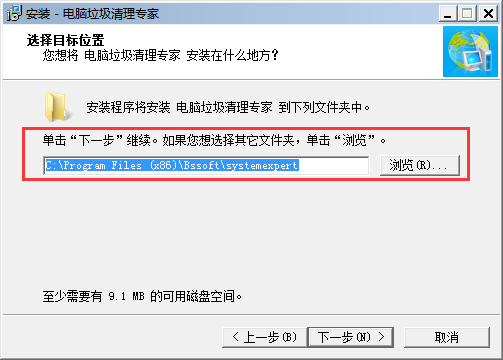

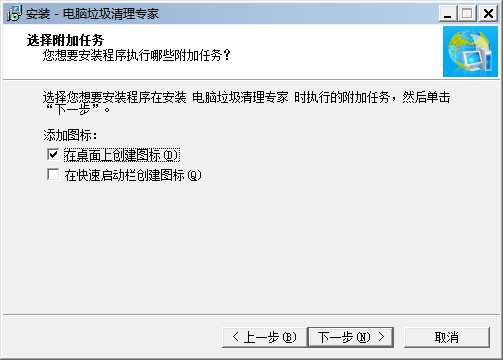

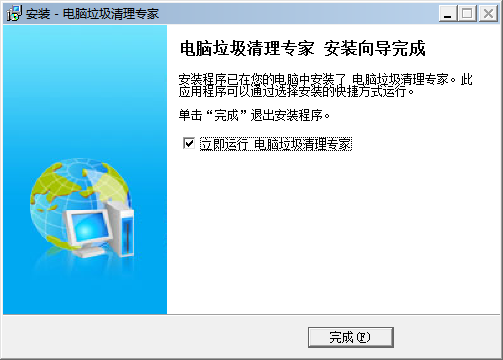
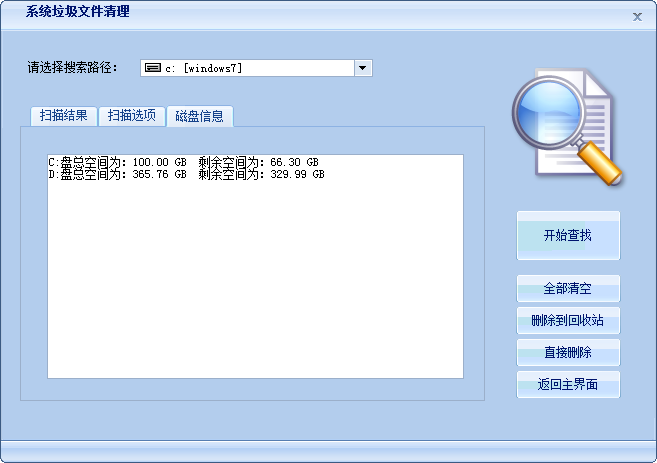
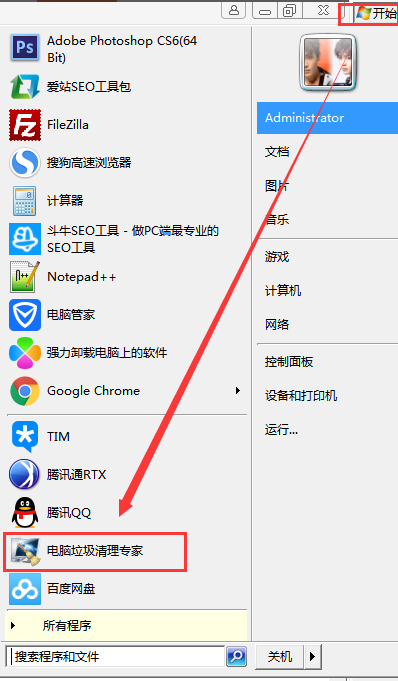
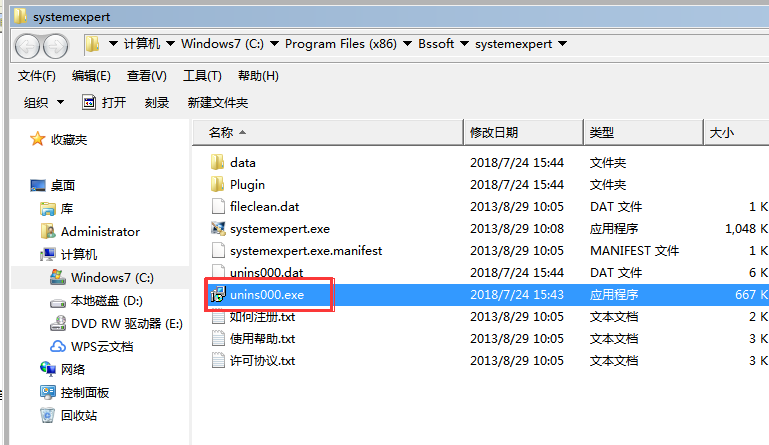
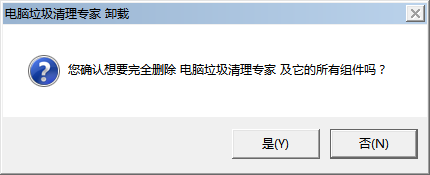
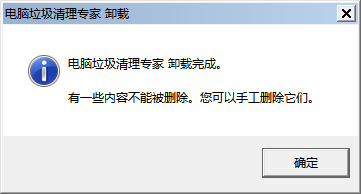





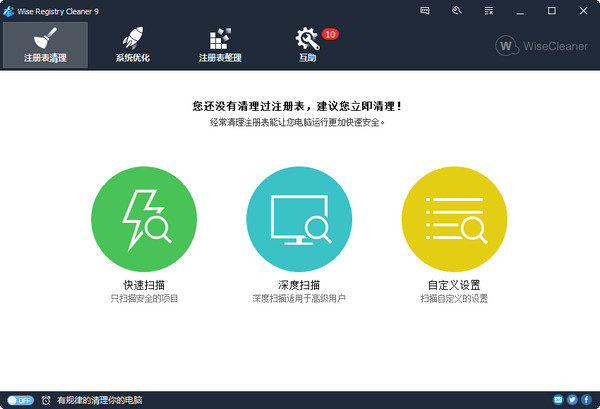
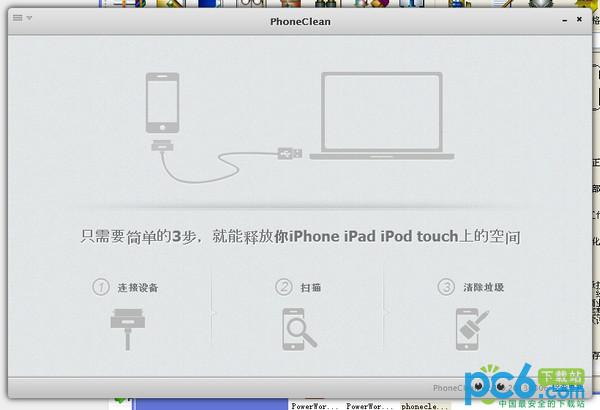









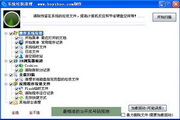



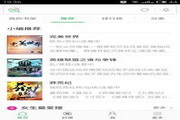

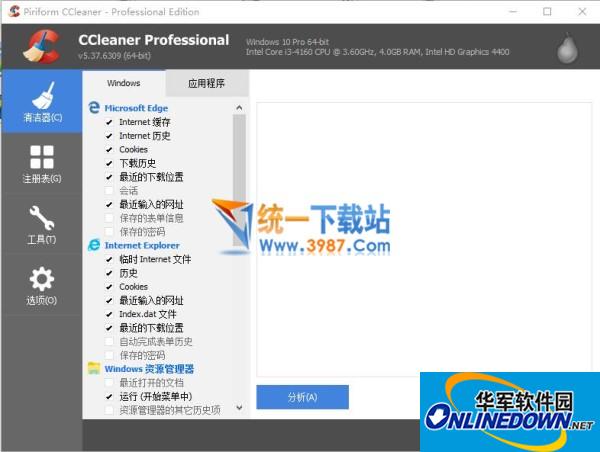






























您的評論需要經過審核才能顯示
有用
有用
有用